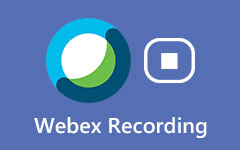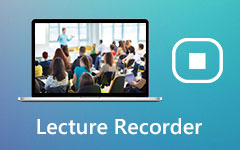PS4でゲームプレイビデオを録画する方法
PS4ゲームをプレイしていて、すばらしいパフォーマンスが見られる場合は、それを記録してYouTubeに投稿することをお勧めします。 そう。 PS4でゲームプレイを記録するにはどうすればよいですか 高品質のビデオとオーディオで? この記事では、需要を実現するための4つの方法を紹介します。 PS4の組み込み機能またはサードパーティのツールを使用して、PSXNUMXのゲームプレイを記録できます。

パート1。組み込みの記録機能を使用してPS4ゲームプレイを記録する方法
PS4の設定を調整して、特定の長さのゲームプレイのクリップを記録できます。 また、記録したPS4ゲームプレイをタイムラインでトリミングし、Twitterなどのプラットフォームで共有することもできます。
ステップ 1PS4コントローラーを使用しているので、を押す必要があります シェアする その上にあるボタンをクリックして、[共有]メニューを開きます。 次に、 ビデオクリップの長さ 記録するゲームプレイの長さを選択します。
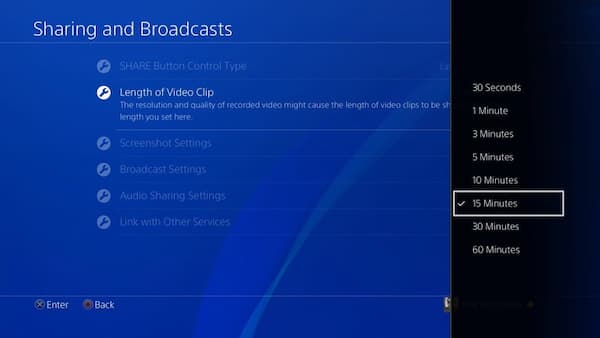
ステップ 2ゲームを始める前に、をダブルプレスすることができます シェアする ボタンをクリックしてキャプチャを開始します。 PS4はあなたが以前に解決した時間の長さを記録します。 事前にキャプチャを終了したい場合は、 シェアする もう一度ボタンを押して停止します。
ステップ 3(オプション)。 デフォルト設定では、PS4 はゲームの最後の 15 分間を自動的に記録します。 二度押ししないと シェアする ボタンをクリックして記録を開始しても、15分間のクリップゲームプレイをキャプチャギャラリーに保存できます。 これを行うには、[共有]ボタンをXNUMX回押すだけで、 シェアする メニュー。 あなたはで記録されたPS4ゲームプレイビデオを閲覧することができます ビデオクリップ メニュー。 次に、を選択する必要があります ビデオクリップを保存 または、四角いボタンを押してクリップを保存します。
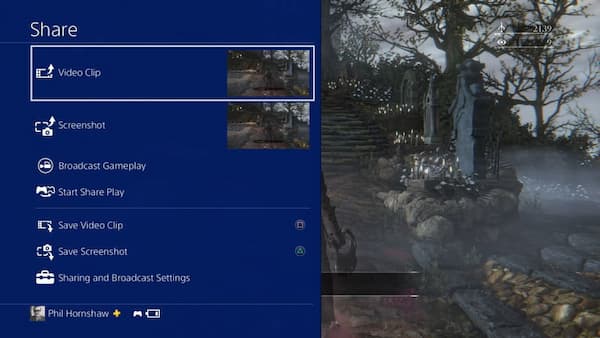
ここであなたが好きかもしれません: さまざまなソリューションでDiablo 3ゲームプレイを記録する方法
パート2。PS4のゲームプレイを記録してコンピューターに保存する方法
PS4のゲームプレイをキャプチャしてコンピュータに保存する場合は、キャプチャカードとスクリーンキャプチャソフトウェアを使用する必要があります。 キャプチャカードは、PS4をコンピュータに接続し、コンピュータにPS4画面を表示できます。 次に、画面キャプチャツールは、コンピュータ上のゲームプレイプロセスを記録できます。 Tipardスクリーンキャプチャ は、さまざまな編集機能を備えたPS4ゲームプレイビデオの録画に役立つ多用途のキャプチャツールです。
ステップ 1まず、HDMIケーブルを介してPS4をキャプチャカードに接続する必要があります。 次に、PS4をテレビに接続してPS4ゲームをテレビに表示します。 次に、コンピュータとキャプチャカードをUSBケーブルで接続します。
ステップ 2ハードウェアの設定後、PS4で設定を調整できます。 ゲームプレイをキャプチャできるように、PS4を最新バージョンに更新する必要があります。 次に、 エントルピー メニューを無効にし、 HDCPを有効にする この設定では、ゲームプレイの記録も制限される可能性があるためです。
ステップ 3その後、コンピュータはPS4の画面を表示できます。 PS4のゲームを録画する前にスクリーンキャプチャを設定する必要があります。 スクリーンキャプチャをダウンロードして起動したら、ゲームプレイビデオを保存するフォルダを設定する必要があります。 環境設定 メニュー。 次に、をクリックします ビデオレコーダー 画面記録のパラメータを調整するためのインターフェイスのモード。 フィールドに解像度を入力するか、記録画面のフレームをドラッグすることで、記録する画面のサイズを変更できます。

ステップ 4また、オーディオソースと音量を選択することもできます。 システムオーディオ、マイクサウンド、またはその両方を選択できます。 インターフェイスのスイッチをオンにして、それらを選択します。 その後、あなたは赤をクリックすることができます REC ボタンをクリックして録音を開始します。
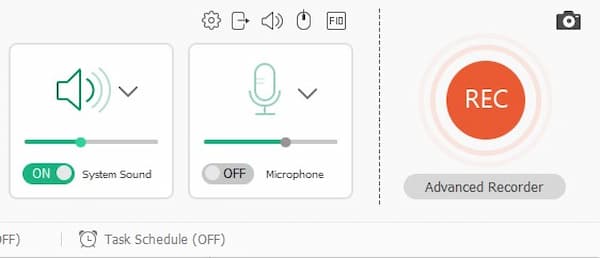
ステップ 5録音を停止したい場合は、赤い四角をクリックしてください。 記録されたゲームプレイビデオのプレビューは、インターフェイスで自動的に再生されます。 開始点と終了点を設定することにより、このインターフェイスでビデオをトリミングできます。 をクリックすると、最終的なビデオを保存できます。 Save ボタン。 コンピュータに設定したフォルダにビデオがあります。

PS4のゲームプレイを記録する以外に、次のことができます。 LOLリプレイを記録する、または他の高品質のゲーム。
パート3。PS4ゲームプレイの記録に関するFAQ
1. PS4のゲームプレイを音声で録音するにはどうすればよいですか?
上記の4つの方法はどちらも、ゲーム内のサウンドでPS4ゲームプレイをキャプチャすることを可能にします。 音声を録音したい場合は、ヘッドセットまたはマイクを使用してPSXNUMXに接続する必要があります。 次に、マイクをオンにし、スクリーンキャプチャを使用して、ゲーム中に音声を録音できます。
2. PS4のゲームプレイビデオを共有するにはどうすればよいですか?
ゲームプレイビデオをインターネットで共有するには、PS4をTwitterやFacebookなどのソーシャルメディアアカウントに接続する必要があります。 あなたはであなたのアカウントにサインインすることができます ビデオクリップを共有する メニュー。 次に、記録したPS4ゲームプレイの名前とコメントを追加して共有できます。
3. PS4のゲームプレイをコンピューターにコピーできますか?
はい、USBドライブでPS4のゲームプレイをコピーできます。 まず、USBドライブをPS4に接続します。 あなたは行くべきです キャプチャギャラリー 記録されたゲームプレイを見つけるため。 次に、を押します オプション PS4コントローラーのボタン。 を選択 USBストレージデバイスにコピー ボタンをクリックして、コピーするファイルを選択します。 クリック コピー ボタンを押すと、ゲームプレイがUSBドライブに保存されます。 後でコンピュータにコピーできます。
まとめ
この記事では、2つの検証済みの方法について学ぶことができます PS4のゲームプレイを記録する方法。 PS4のデフォルト設定またはサードパーティのキャプチャカードとスクリーンレコーダーでゲームプレイを記録できます。 PS4のゲームプレイビデオをキャプチャする方法について質問がある場合、または詳細を知りたい場合は、以下にコメントを残してください。